 Ο εσωτερικός σας σκληρός δίσκος είναι ένα απαραίτητο μέρος του υπολογιστή σας. Εάν ξαφνικά σταματήσει να λειτουργεί, χάνετε και τη δυνατότητα πρόσβασης και ανοίγματος των αρχείων που βρίσκονται πάνω του. Επομένως, αν υπάρχουν δεδομένα που πρέπει να ανακτήσετε, πρέπει να το κάνετε άμεσα.
Ο εσωτερικός σας σκληρός δίσκος είναι ένα απαραίτητο μέρος του υπολογιστή σας. Εάν ξαφνικά σταματήσει να λειτουργεί, χάνετε και τη δυνατότητα πρόσβασης και ανοίγματος των αρχείων που βρίσκονται πάνω του. Επομένως, αν υπάρχουν δεδομένα που πρέπει να ανακτήσετε, πρέπει να το κάνετε άμεσα.
Υπάρχουν πολλοί τρόποι να ανακτήσετε τα δεδομένα σας, από την επισκευή του σκληρού δίσκου και τη μεταφορά των δεδομένων μόνοι σας μέχρι ειδικά λογισμικά που τα ανακτούν για εσάς. Διαβάστε παρακάτω για να μάθετε πώς να ανακτήσετε δεδομένα από εσωτερικούς σκληρούς δίσκους.
Συνηθισμένα Προβλήματα Απώλειας Δεδομένων σε Εσωτερικούς Σκληρούς Δίσκους
Η ανάκτηση δεδομένων από έναν σκληρό δίσκο μπορεί να είναι εύκολη, αλλά πρέπει πρώτα να κατανοήσετε τα προβλήματα (αν υπάρχουν) με τα οποία διαγράφεται ο σκληρός δίσκος σας για να διασφαλίσετε ότι κανένα από τα δεδομένα δεν θα χαθεί κατά τη διαδικασία λόγω σφάλματος. Εδώ είναι μερικά από τα πιο κοινά προβλήματα απώλειας δεδομένων με τα οποία έρχονται αντιμέτωποι οι εσωτερικοί σκληροί δίσκοι:
| Πρόβλημα | Περιγραφή |
| 📂 Λανθασμένος φορμαρισμός διαμερίσματος | Ένα λάθος κατά τον διαμερισμό ενός σκληρού δίσκου μπορεί να οδηγήσει στην απώλεια και μη πρόσβαση σε μεγάλο μέρος των δεδομένων σας. |
| ❌ Κακοί τομείς | Οι κακοί τομείς εμφανίζονται φυσικά καθώς γερνά ο σκληρός δίσκος σας, αλλά όταν εμφανίζονται σε μεγάλο αριθμό, μπορούν να σηματοδοτήσουν ότι ο σκληρός δίσκος σας είναι προ του να αποτύχει. |
| 😧 Ακούσια διαγραφή δεδομένων | Τα λάθη συμβαίνουν όλη την ώρα. Ενώ ο Κάδος Ανακύκλωσης μπορεί να επαναφέρει ταχύτερα μικρότερα αρχεία, τα μεγαλύτερα συχνά τον παρακάμπτουν εντελώς. |
| 🔌 Διακοπή κατά την αντιγραφή δεδομένων | Οι διακοπές σε οποιαδήποτε διαδικασία εγγραφής δεδομένων, όπως απότομη απώλεια ηλεκτρικού ρεύματος ή απρόσμενα κλεισίματα, θα αφήσουν τα δεδομένα σε μια διεφθαρμένη κατάσταση. Σε σοβαρές περιπτώσεις μπορεί ακόμα και να επιφέρουν διαφθορά στο σύνολο του συστήματος αρχείων. |
| 💥 Μηχανικά προβλήματα | Φυσικά προβλήματα, όπως η φθορά από τον χρόνο και η υπερθέρμανση, μπορεί να οδηγήσουν στη σταδιακή υποβάθμιση του δίσκου σας. |
Οι λύσεις που παρουσιάζουμε για την ανάκτηση δεδομένων από τον εσωτερικό σκληρό δίσκο θα καλύψoυν μια σειρά από καταστάσεις απώλειας δεδομένων ώστε να εξασφαλιστεί ότι κάποια θα λειτουργήσει για εσάς.
Πώς να Ανακτήσετε Δεδομένα από Εσωτερικό Σκληρό Δίσκο
Η μέθοδος ανάκτησης που θα χρησιμοποιήσετε εξαρτάται από την κατάσταση του σκληρού σας δίσκου. Έχουμε συμπεριλάβει μεθόδους ανάκτησης για κάθε επίπεδο απώλειας δεδομένων παρακάτω, οι οποίες μπορούν επίσης να χρησιμοποιηθούν για ανάκτηση δεδομένων SSD.
Πρώτον, θα σας δείξουμε πώς να ανακτήσετε οποιαδήποτε χαμένη ή διαγραμμένη δεδομένα. Δεύτερον, εξετάζουμε την ανάκτηση από υπολογιστές που έχουν κατεστραμμένα αρχεία του συστήματος Windows τα οποία αρνοςνται να εκκινήσουν σωστά. Τρίτον, συζητάμε την καλύτερη επιλογή σας αν ο σκληρός σας δίσκος έχει υποστεί σοβαρές ζημιές και δεν μπορείτε να τον επισκευάσετε μόνοι σας.
Σενάριο 1: Τα Windows Εκκινούν Επιτυχώς
Σε περιπτώσεις που έχετε χάσει αρχεία που δεν συνδέονται με το λειτουργικό σύστημα, μπορείτε να χρησιμοποιήσετε λογισμικό ανάκτησης δεδομένων για να σκανάρετε και να τα ανακτήσετε από τον εσωτερικό σκληρό δίσκο. Για αυτή τη μέθοδο, θα χρησιμοποιήσουμε το Disk Drill, ένα εργαλείο ανάκτησης δεδομένων που ειδικεύεται στην ανάκτηση δεδομένων σε καταστάσεις όπως αυτή.
Το κλειδί εδώ είναι ότι πρέπει να αποφύγετε την εγκατάσταση ή την εγγραφή οτιδήποτε στον επηρεαζόμενο εσωτερικό σκληρό δίσκο. Αντ’ αυτού, εγκαταστήστε το Disk Drill σε διαφορετικό εσωτερικό ή εξωτερικό δίσκο.
- Κατεβάστε και εγκαταστήστε το Disk Drill.
- Επιλέξτε τον επηρεασμένο δίσκο και κάντε κλικ Αναζήτηση για χαμένα δεδομένα.
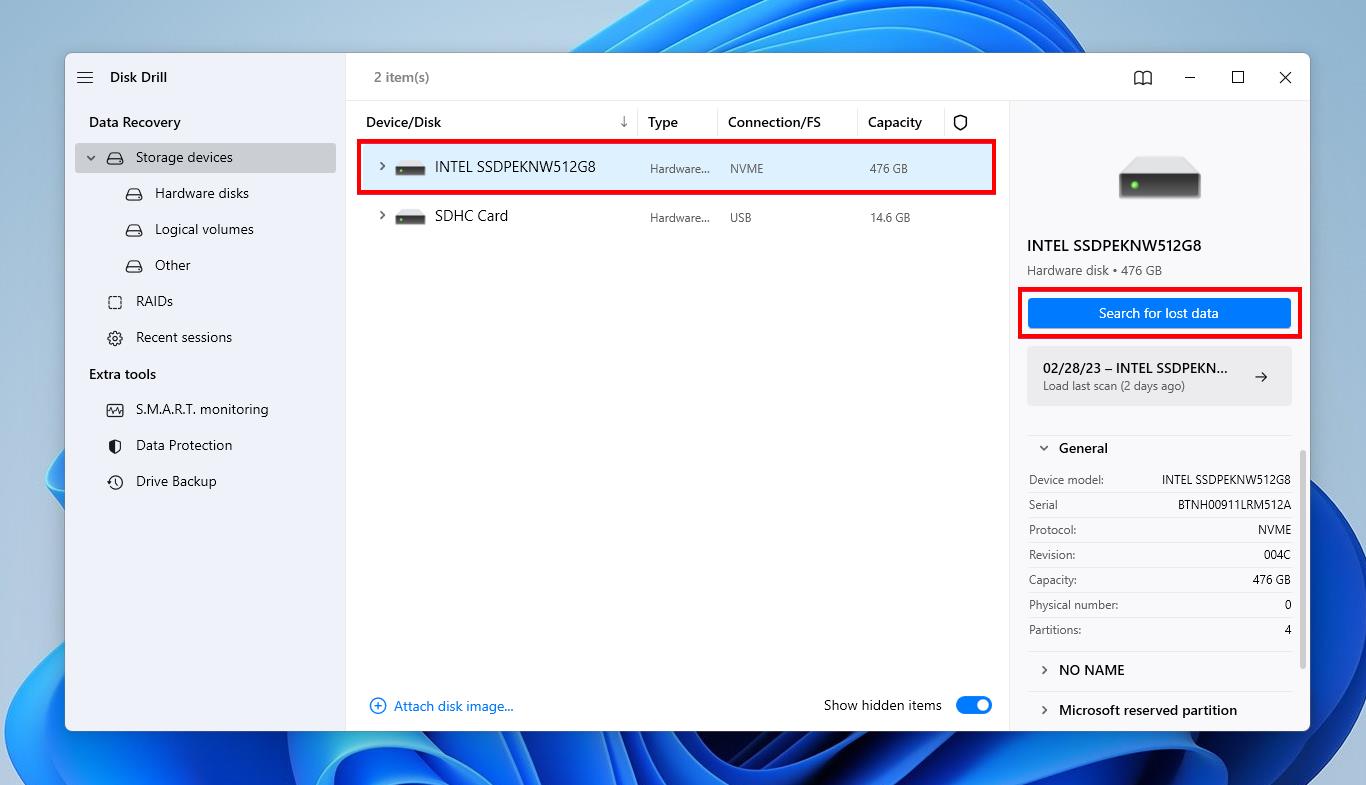
- Κάντε κλικ Εξέταση ευρεθέντων αντικειμένων μόλις ολοκληρωθεί η σάρωση.
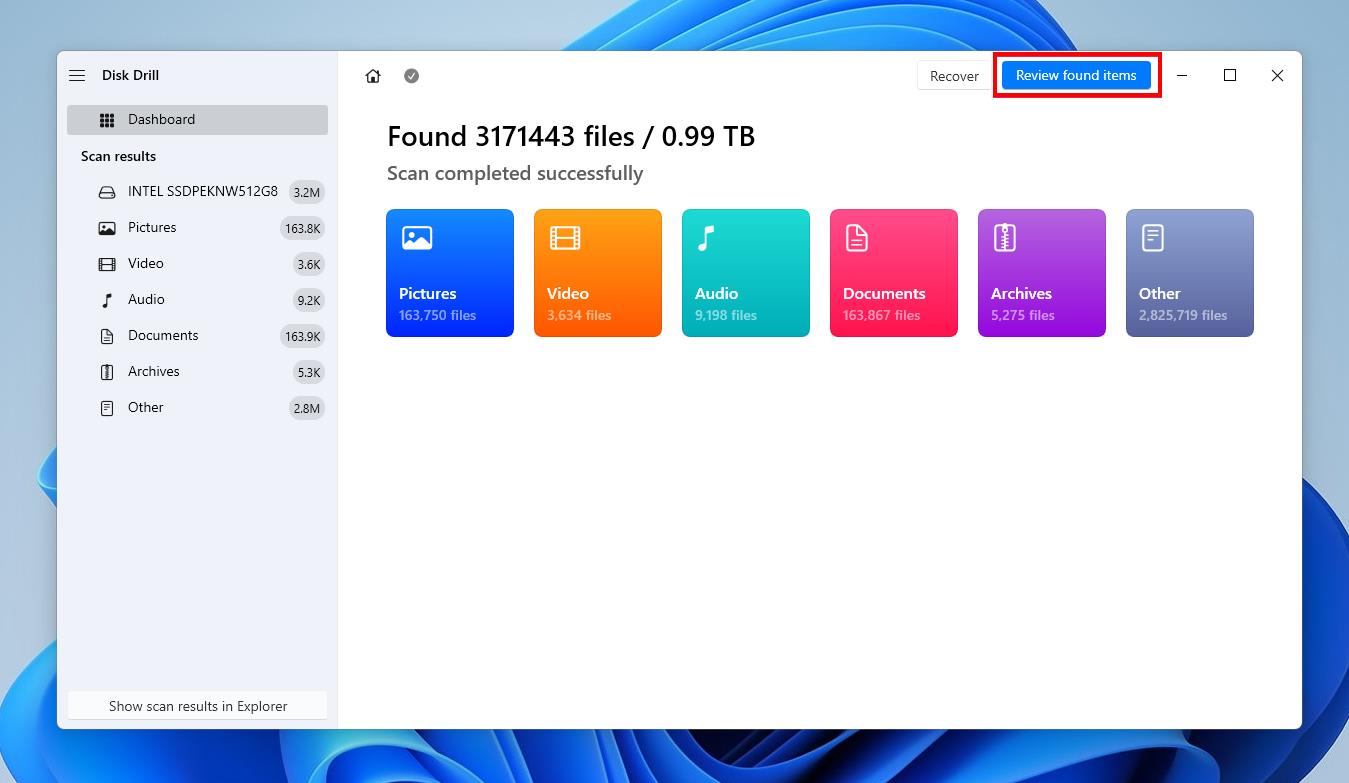
- Επιλέξτε τα αρχεία που θέλετε να ανακτήσετε. Ανοίξτε τον πίνακα προεπισκόπησης διπλό κλικ σε ένα αρχείο. Μπορείτε επίσης να χρησιμοποιήσετε τη στήλη Πιθανότητες ανάκτησης για να δείτε ποια αρχεία έχουν τις καλύτερες πιθανότητες ανάκτησης. Όταν είστε έτοιμοι, κάντε κλικ Ανάκτηση.
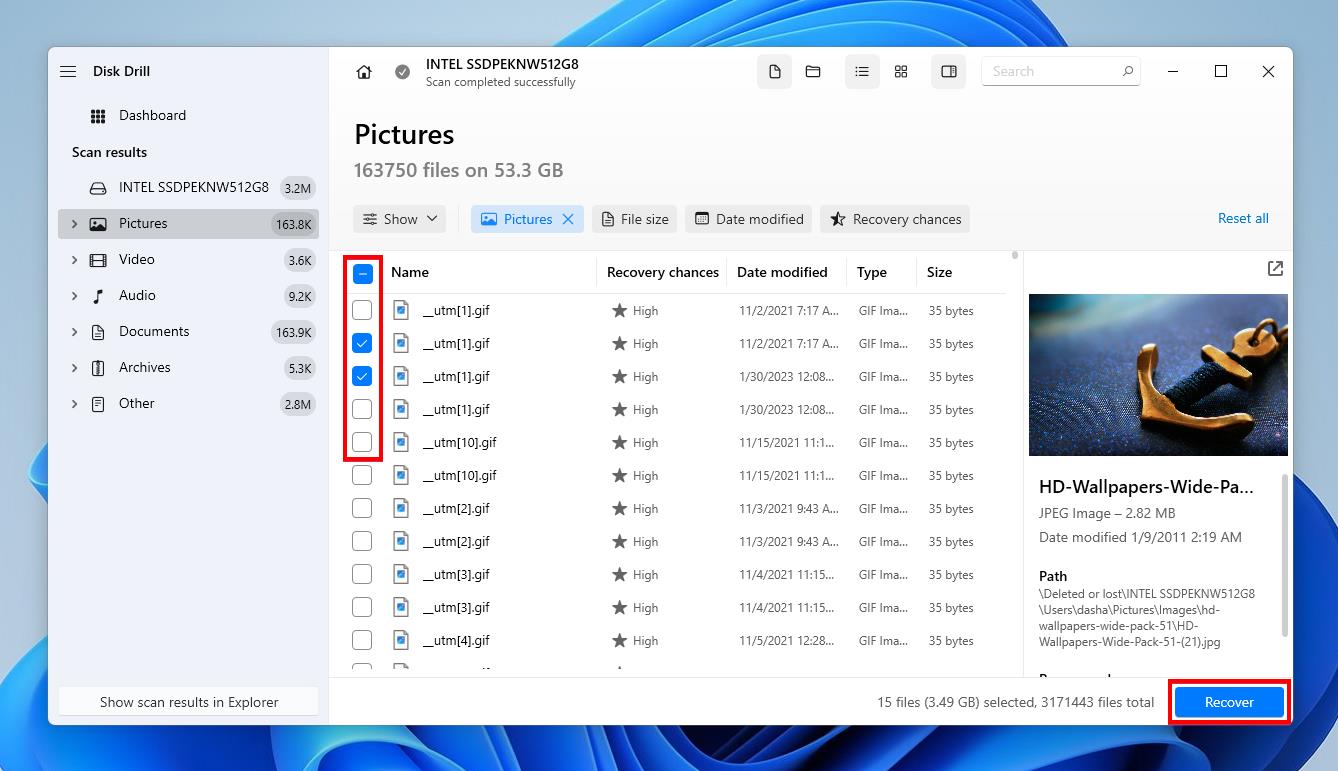
- Επιλέξτε την επιθυμητή τοποθεσία εξόδου. Βεβαιωθείτε ότι δεν είναι ο ίδιος επηρεασμένος δίσκος. Κάντε κλικ Επόμενο.
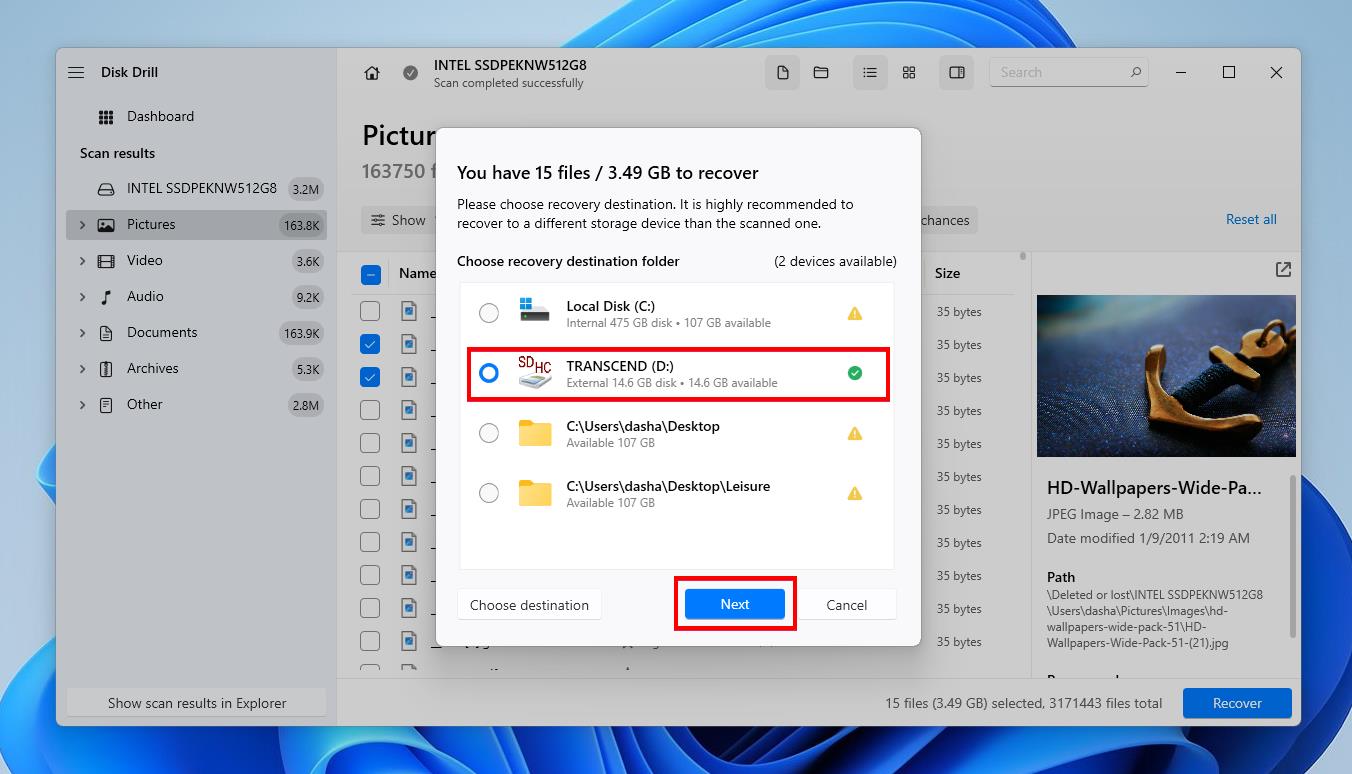
Αυτά τα ίδια βήματα μπορούν να χρησιμοποιηθούν και σε άλλες καταστάσεις ανάκτησης, όπως όταν χρειάζεστε να ανακτήσετε δεδομένα από τον σκληρό δίσκο ενός φορητού υπολογιστή. Παρόλα αυτά, η ανάκτηση δεδομένων από έναν παλιό σκληρό δίσκο δεν είναι πάντα τόσο απλή. Αν τα Windows δεν εκκινούν σωστά, ρίξτε μια ματιά στην επόμενη λύση.
Σενάριο 2: Τα Συστημικά Αρχεία Επηρεάστηκαν και τα Windows Δεν Εκκινούν
Αν ο σκληρός σας δίσκος λειτουργεί αλλά μερικά από τα αρχεία συστήματος των Windows σας έχουν προσβληθεί, θα χρειαστεί να τα επισκευάσετε προτού μπορέσετε να συνδεθείτε και να ανακτήσετε τα δεδομένα σας. Για να το κάνετε αυτό, πρέπει να εισέλθετε στο Περιβάλλον Ανάκτησης των Windows (winRE) όπου μπορείτε να εκτελέσετε διαγνωστικές εργασίες.
Για να εισέλθετε στο winRE, χρειάζεται να εκκινήσετε από ένα εκκινήσιμο USB ή DVD που περιέχει τα Windows και να επιλέξετε για επισκευή του υπολογιστή. Εναλλακτικά, μπορείτε να ακολουθήσετε τα βήματα για εκκίνηση κατευθείαν από μια μαύρη ή άδεια οθόνη. Αφού βρεθείτε εκεί, μπορείτε να προσπαθήσετε να διορθώσετε το πρόβλημα χρησιμοποιώντας πρώτα τις παρακάτω επιλογές:
- Επιδιόρθωση Εκκίνησης – Ένα βασικό εργαλείο διαγνωστικών το οποίο θα σαρώσει τον υπολογιστή σας και θα προσπαθήσει να επιδιορθώσει αυτόματα τα πιο συχνά προβλήματα.
- Ρυθμίσεις Εκκίνησης – Εδώ μπορείτε να εκκινήσετε σε Ασφαλή Λειτουργία (Safe Mode). Σε Ασφαλή Λειτουργία, μπορείτε να απεγκαταστήσετε ύποπτα λογισμικά ή αρχεία που πιστεύετε ότι μπορεί να προκαλούν το πρόβλημα.
- Επαναφορά Συστήματος – Αν έχετε σημείο επαναφοράς του συστήματος, μπορείτε να δοκιμάσετε να επαναφέρετε τον υπολογιστή σε προηγούμενη χρονική στιγμή όπου δούλευε σωστά.
- Απεγκατάσταση Ενημερώσεων – Κάποιες νέες ενημερώσεις μπορεί μερικές φορές να κάνουν περισσότερο κακό παρά καλό. Εάν γνωρίζετε ότι τα σφάλματα άρχισαν μετά από ενημερώσεις, δοκιμάστε να τις απεγκαταστήσετε με αυτήν την επιλογή.
Εάν καμία από τις παραπάνω επιλογές δεν λειτούργησε για εσάς, θα σας δείξουμε δύο ακόμα μεθόδους που μπορείτε να δοκιμάσετε.
Επιδιόρθωση Αρχείων Συστήματος Χρησιμοποιώντας τη Γραμμή Εντολών
Το Command Prompt σάς επιτρέπει να εκτελέσετε περαιτέρω εργαλεία διαγνωστικής χωρίς την ανάγκη να εισέλθετε στα Windows. Τα εργαλεία που θα χρησιμοποιήσουμε είναι SFC και DISM. Το SFC (System File Checker) θα σαρώσει την εγκατάσταση των Windows και θα επαναφέρει τα λείποντα ή κατεστραμμένα αρχεία. Το DISM (Deployment Image Servicing and Management) χρησιμοποιείται για να αντλήσει τα αρχεία που χρειάζονται για να επιδιορθώσει οποιαδήποτε κατεστραμμένα ή φθαρμένα αρχεία. Να έχετε υπόψη ότι απαιτείται σύνδεση στο διαδίκτυο, καθώς αντλεί αυτά τα αρχεία από το Windows Update.
- Κάντε κλικ στην Προτροπή Εντολών ή εκκινήστε σε Ασφαλή Λειτουργία με Προτροπή Εντολών.
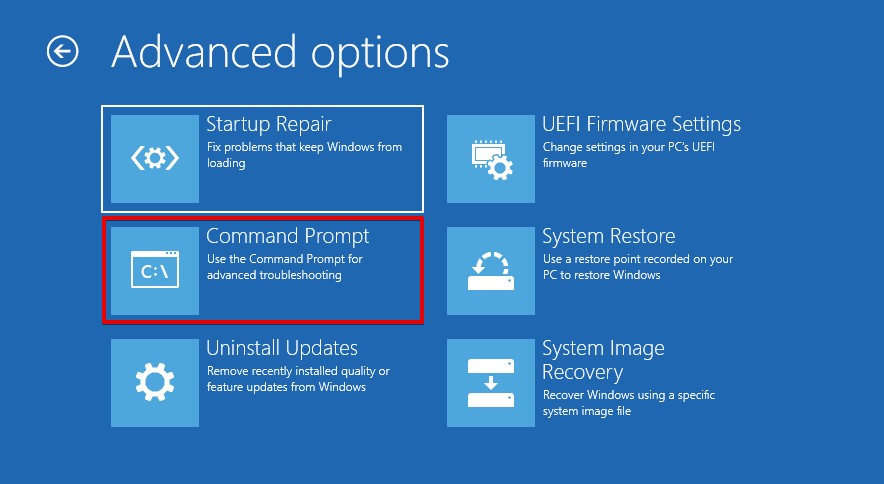
- Πληκτρολογήστε sfc /scannow. Πατήστε Enter.
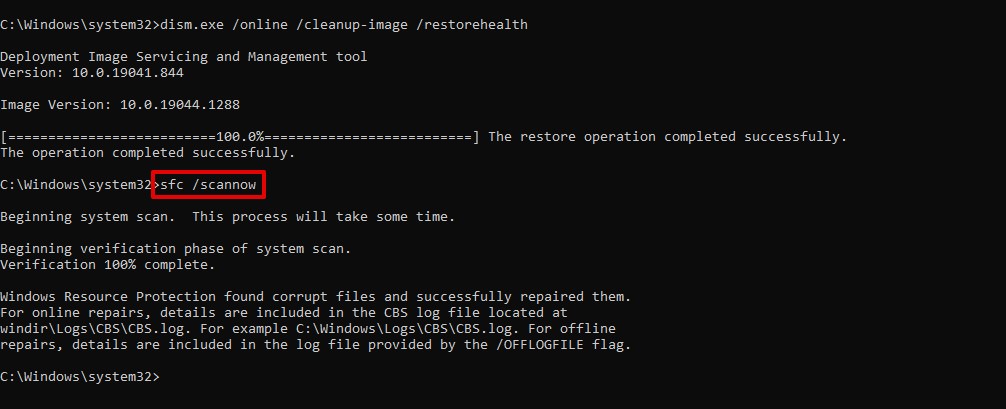
- Πληκτρολογήστε DISM.exe /Online /Cleanup-image /Restorehealth. Πατήστε Enter.
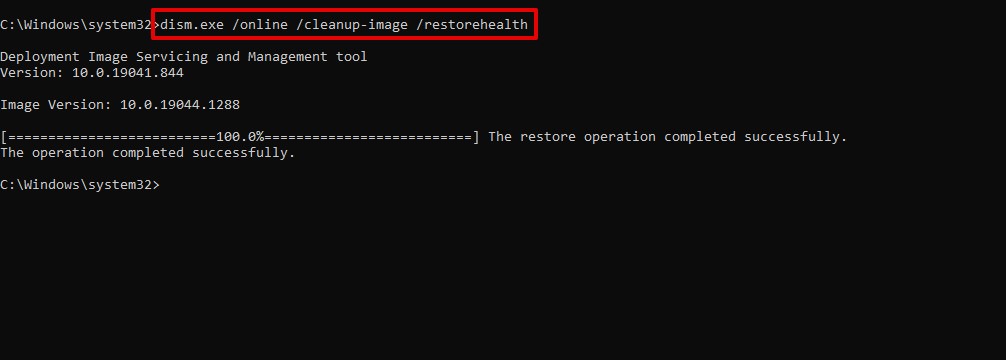
Δημιουργία Αντιγράφου Ασφαλείας Σκληρού Δίσκου και Επανεγκατάσταση των Windows
Μερικές φορές απλά χρειάζεται να κάνετε μια καινούρια εγκατάσταση των Windows για να μπορέσετε να λειτουργήσετε ξανά. Αν και μπορεί να είναι μια δύσκολη διαδικασία, σε κάποιες περιπτώσεις μπορεί να είναι η μόνη εφικτή επιλογή που υπάρχει.
- Αφαιρέστε τον εσωτερικό σκληρό δίσκο από τον υπολογιστή σας.
- Συνδέστε τον σε έναν άλλο υπολογιστή και κάντε πλήρες αντίγραφο ασφαλείας του δίσκου. Αυτό μπορείτε να το πετύχετε με τη λειτουργία byte-to-byte backup του Disk Drill.
- Τοποθετήστε τον ξανά στον υπολογιστή σας και εγκαταστήστε ξανά τα Windows.
Σενάριο 3: Ο Δίσκος Είναι Κατεστραμμένος ή Κατεστραμμένος
Το λογισμικό ανάκτησης δεδομένων και οι προσπάθειες επίλυσης προβλημάτων μπορούν να κάνουν μέχρι ένα σημείο για την ανάκτηση δεδομένων από έναν κρασαρισμένο εσωτερικό σκληρό δίσκο. Σε περιπτώσεις όπου ο εσωτερικός δίσκος έχει υποστεί φυσική βλάβη λόγω μακροχρόνιας χρήσης σε συνθήκες υπερθέρμανσης ή λόγω γενικής φθοράς, η ασφαλέστερη επιλογή σας είναι η χρήση μιας υπηρεσίας ανάκτησης δεδομένων.
Μια υπηρεσία ανάκτησης δεδομένων είναι συνήθως η πιο ακριβή επιλογή, αλλά για καλό λόγο καθώς έχει την υψηλότερη πιθανότητα για ασφαλή ανάκτηση των δεδομένων σας. Οι ειδικοί ανάκτησης δεδομένων χρησιμοποιούν εξοπλισμό και τεχνικές βιομηχανικού επιπέδου για να ανακτήσουν δεδομένα από τους σκληρούς δίσκους φορητών και επιτραπέζιων υπολογιστών, επιστρέφοντάς τα σε ένα υγιές και λειτουργικό μέσο αποθήκευσης
Πώς να Προλάβετε την Απώλεια Δεδομένων από Εσωτερικό Σκληρό Δίσκο
Δείκτες όπως ένας παγωμένος σκληρός δίσκος μπορεί να είναι πρώιμα σημάδια κάτι πιο ανησυχητικού. Για να αποφύγετε πιθανές ώρες ανάκτησης δεδομένων και επιδιόρθωσης, ρίξτε μια ματιά σε αυτές τις συμβουλές για να βοηθήσετε να προλάβετε την απώλεια δεδομένων από το να συμβεί:
- 💽 Δημιουργήστε αντίγραφα ασφαλείας των δεδομένων σας – Χωρίς αμφιβολία, η δημιουργία αντιγράφων ασφαλείας είναι ο καλύτερος τρόπος προστασίας των δεδομένων σας. Ένα λειτουργικό αντίγραφο σας επιτρέπει να επαναφέρετε εύκολα χαμένα ή κατεστραμμένα αρχεία και να αποφύγετε την πολλές φορές κοπιαστική διαδικασία ανάκτησης δεδομένων.
- 🩺 Παρακολουθήστε τα δεδομένα S.M.A.R.T. – Ο σκληρός σας δίσκος είναι ικανός να αναφέρει την κατάσταση υγείας του μέσω των δεδομένων S.M.A.R.T. (Self-Monitoring, Analysis, and Reporting Technology). Η παρακολούθηση αυτών των δεδομένων σας επιτρέπει να δράσετε σε πρώιμα σημάδια υποβάθμισης. Σκεφτείτε να χρησιμοποιήσετε το δωρεάν εργαλείο παρακολούθησης S.M.A.R.T. που περιλαμβάνεται με το Disk Drill.
- ⚡ Κλείστε ασφαλώς τον υπολογιστή – Η διακοπή των λειτουργιών του σκληρού δίσκου, ειδικά εκείνων που περιλαμβάνουν εγγραφή δεδομένων στον δίσκο, μπορεί να οδηγήσει σε διαφθορά των αρχείων σας ή του συστήματος αρχείων. Πάντα να βεβαιώνεστε ότι κλείνετε τον υπολογιστή σας σωστά.
Παίρνοντας το χρόνο να κάνετε τα παραπάνω, ενδεχομένως παρατείνετε τη διάρκεια ζωής του σκληρού σας δίσκου και ενεργά μειώνετε τις πιθανότητες να συμβεί ένα γεγονός απώλειας δεδομένων.
Συμπέρασμα
Οι εσωτερικοί σκληροί δίσκοι μπορούν να αντιμετωπίσουν προβλήματα ανά πάσα στιγμή. Σε τέτοια γεγονότα, η πρώτη σας αντίδραση πρέπει να είναι να ανακτήσετε οποιαδήποτε δεδομένα μπορείτε. Εάν μπορείτε να ξεκινήσετε τα Windows, ανακτήστε τα δεδομένα σας χρησιμοποιώντας ένα πρόγραμμα ανάκτησης δεδομένων σε μια ασφαλή συσκευή αποθήκευσης. Εάν δεν μπορείτε να ξεκινήσετε τα Windows, χρησιμοποιήστε τη σουίτα εργαλείων αντιμετώπισης προβλημάτων που είναι διαθέσιμα στο Περιβάλλον Ανάκτησης των Windows για να επιδιορθώσετε τη ζημιά και να αντιγράψετε ασφαλώς τα δεδομένα σας.
Εάν δεν μπορείτε να επισκευάσετε τη ζημιά ή να ανακτήσετε τα δεδομένα μόνοι σας, επικοινωνήστε με μια υπηρεσία ανάκτησης δεδομένων για να αναλάβει μια ομάδα επαγγελματιών να το κάνει για εσάς. Μόλις πάρετε πίσω τα δεδομένα σας, κάντε αντίγραφα ασφαλείας ώστε να μπορείτε εύκολα να επαναφέρετε τα δεδομένα σας εάν κάτι τέτοιο συμβεί ξανά.




